728x90
이번 글은 블렌더 이동에 관한 내용입니다. 원하는 축만 이동하는 방법과 원하는 축을 제외해 이동하는 방법에 대해 알아보겠습니다.
원하는 축으로 이동하기
G를 눌러 오브젝트 이동을 가능하게 한 상태에서 키보드 X를 누르면 X축(빨간색 선), Y를 누르면 Y축(연두색 선), Z를 누르면 Z축(파란색 선)으로 이동합니다.
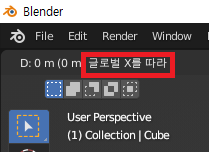
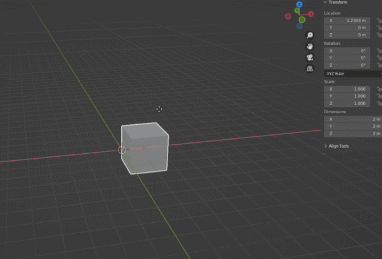
- X를 누른 상황
위 사진처럼 X축으로만 움직이는 것을 볼 수 있습니다. 오른쪽 위 Transform값을 보면 X값만 바뀌고 있습니다.
원하는 축 빼고 이동하기
마찬가지로 G키를 누르고 잠그고 싶은 축이 X일 경우 Shift + X, Y일 경우 Shift + Y, Z일 경우 Shift + Z를 눌러줍니다. 그러면 해당 축을 제외한 나머지 축으로만 움직일 수 있게 됩니다.
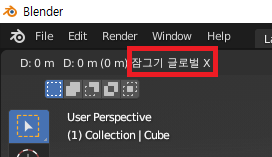
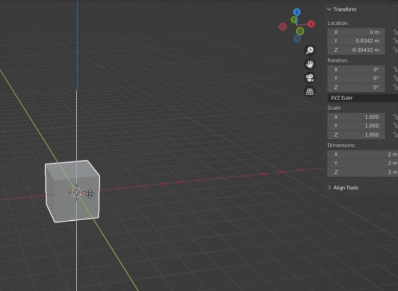
- Shift + X를 누른 상황
X축을 제외한 Y, Z축으로만 움직이는 것을 볼 수 있습니다. 오른쪽 위 Transform값을 보면 Y, Z값만 바뀌고 있습니다.
반응형
'아트 > Blender' 카테고리의 다른 글
| 블렌더 단축키 F9 - 마지막 작업 설정 창 불러오기/오브젝트 설정 창 사라짐 (0) | 2023.03.13 |
|---|---|
| 블렌더(Snap) 스냅기능 - 물체 바닥에 붙이는 방법 (0) | 2023.03.13 |
| 블렌더 오브젝트 면 채우는 방법 (2) | 2023.03.10 |
| 블렌더 오브젝트 면 분리하는 방법 (0) | 2023.03.10 |
| 블렌더 오브젝트 위치, 크기, 회전값 초기값으로 되돌리는 방법 (2) | 2023.03.10 |
| 블렌더 삼각형 만들기 - 점 합치기, 합병하는 방법 (0) | 2023.03.09 |




댓글